win10系统该怎样查看系统性能?【图文教程】
win7系统中的有一个非常方便的系统评分等级功能,我们可以使用这个功能指导系统的升级。但是,不少安装win10系统的用户发现,win10中已经没有这个功能了。那么,win10系统中要怎样查看系统性能呢?接下来,小编就向大家分享win10查看系统性能的方法。
方法一:
1、查看当前设备性能情况有多种办法,最简便的就是在win10桌面上的底部状态栏中单击右键,会弹出属性页面,然后在弹出窗口中选择<任务管理器>,双击鼠标左键进入后续窗口。
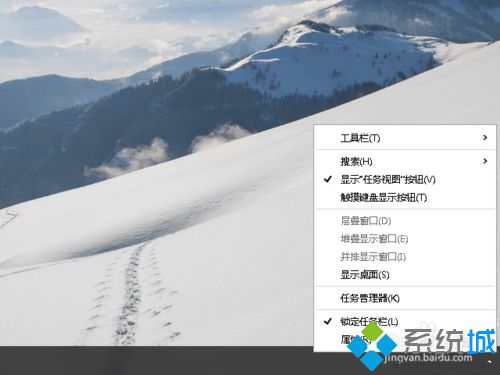
2、缺省的任务管理器后进入是简单显示模式,如下图所示,除了当前在设备上运行的应用外,不显示任何其它信息,选择左下角的<详细信息>按键;
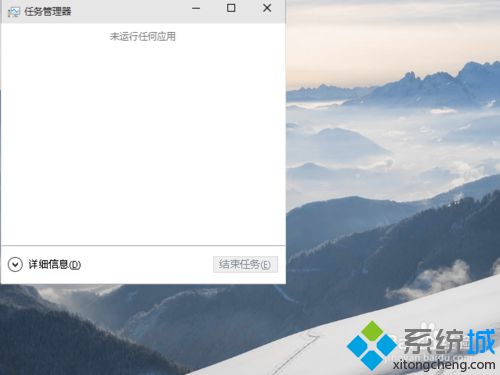
3、一下子显示的信息好大,缺省进入的页面是当前进程页,显示当前正在运行进程所占用的CPU、内存、磁盘和网络带宽,也可以根据各个子项进行排序;
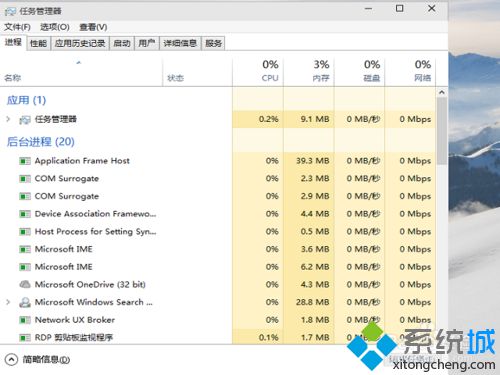
4、我们主要还是观察第二个子页面<性能>项,在上端用鼠标选中性能;这一页看到的CPU、内存、磁盘和网络带宽的使用情况,CPU、内存、磁盘都是用的百分比模式,很容易查看当前系统的繁忙度。
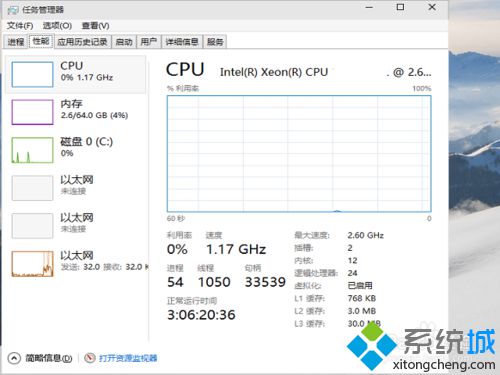
方法二:
上一个方法能满足基本用户的需求,如果要进一步作专业分析,就要用上win10的性能管理器了。
1、依次点击<控制面板>-<管理工具>,在管理工具页面选择性能监视器;
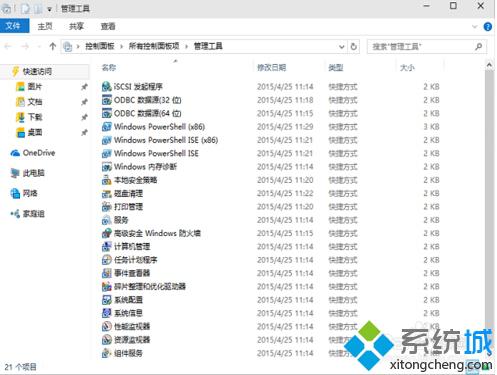
2、进入资源管理器后,系统也是分成四个子页,分别是CPU、内存、磁盘、网络,最前面子页为概述,可以看到整体资源的使用情况;

3、相比任务管理器,资源管理器可以显示更细的颗粒度,如果CPU子项中,选择监视器,然后选择处理器,如下图所示,可以选择显示CPU中某核的资源使用情况;

4、小编的机器还是非常空闲的,物理内存使用率不超过10%,CPU使用率不超过5%,不过不要看CPU显示选项中的最上面一项CPU总计的使用情况,这块的显示在当前版本还有些问题。
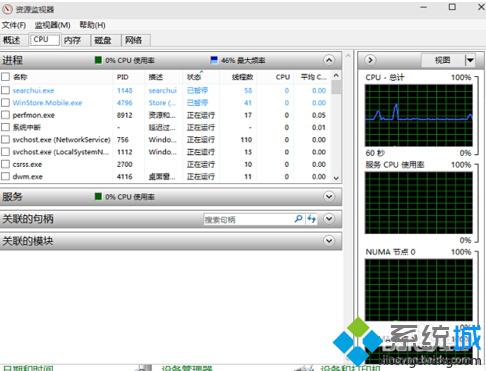
以上就是win10系统下查看系统性能的方法介绍了。大家可以根据各自的需求,选择以上任一方法进行查看。
相关推荐:
如何快速查看Win10系统电脑硬盘读写速度?
相关教程:软件性能测试教程win10提高系统性能我告诉你msdn版权声明:以上内容作者已申请原创保护,未经允许不得转载,侵权必究!授权事宜、对本内容有异议或投诉,敬请联系网站管理员,我们将尽快回复您,谢谢合作!










